Как использовать две SIM-карты на Samsung Galaxy S23
Samsung упрощает использование двух SIM-карт на Galaxy S23. Существует удивительное количество вариантов, которые вы можете изменить, если вам нужно или вы хотите иметь два телефонных номера на одном телефоне, что упрощает управление ими. Пользователи могут захотеть иметь две SIM-карты, потому что у них есть отдельные рабочие и личные номера. Или, возможно, они много путешествуют и имеют SIM-карты специально для использования в двух разных странах. Какой бы ни была причина, Galaxy S23 позволяет вам подключаться как к нему, так и изменять параметры, например, какая SIM-карта используется для вызовов и данных, могут ли SIM-карты переадресовывать вызовы друг другу и нужна ли вам eSIM вместо физической. Ниже вы найдете краткое руководство по использованию двух SIM-карт на Samsung Galaxy S23. После того, как мы разобрались с основами, мы погрузимся в меню параметров, чтобы изучить, с чем вы можете повозиться впоследствии. Итак, приступим!
Как использовать две SIM-карты на Samsung Galaxy S23
1. Сначала вставьте вторую SIM-карту, защелкнув ее в нижней части лотка для SIM-карты2. Переверните лоток, вставьте первую SIM-карту в открытый слот, а затем вставьте лоток в Galaxy S233. Настройте параметры SIM-карты, открыв приложение «Настройки», а затем открыв меню «Подключения», а затем диспетчер SIM-карт.Читайте более подробные инструкции
1. Сначала вставьте SIM-карту 2 в нижнюю часть лотка для SIM-карты.

(Изображение: © Tom’s Guide) Прежде всего, вам нужно вставить две SIM-карты. И, что сбивает с толку, вы должны сначала добавить вторую SIM-карту, потому что она вставляется в нижнюю часть лотка для SIM-карты (с более длинной частью передней панели справа), а не просто лежит на ней.
Для этого достаточно аккуратно вдавить SIM-карту на место, не касаясь металлических контактов.
2. Добавьте SIM 1 и вставьте лоток в телефон.
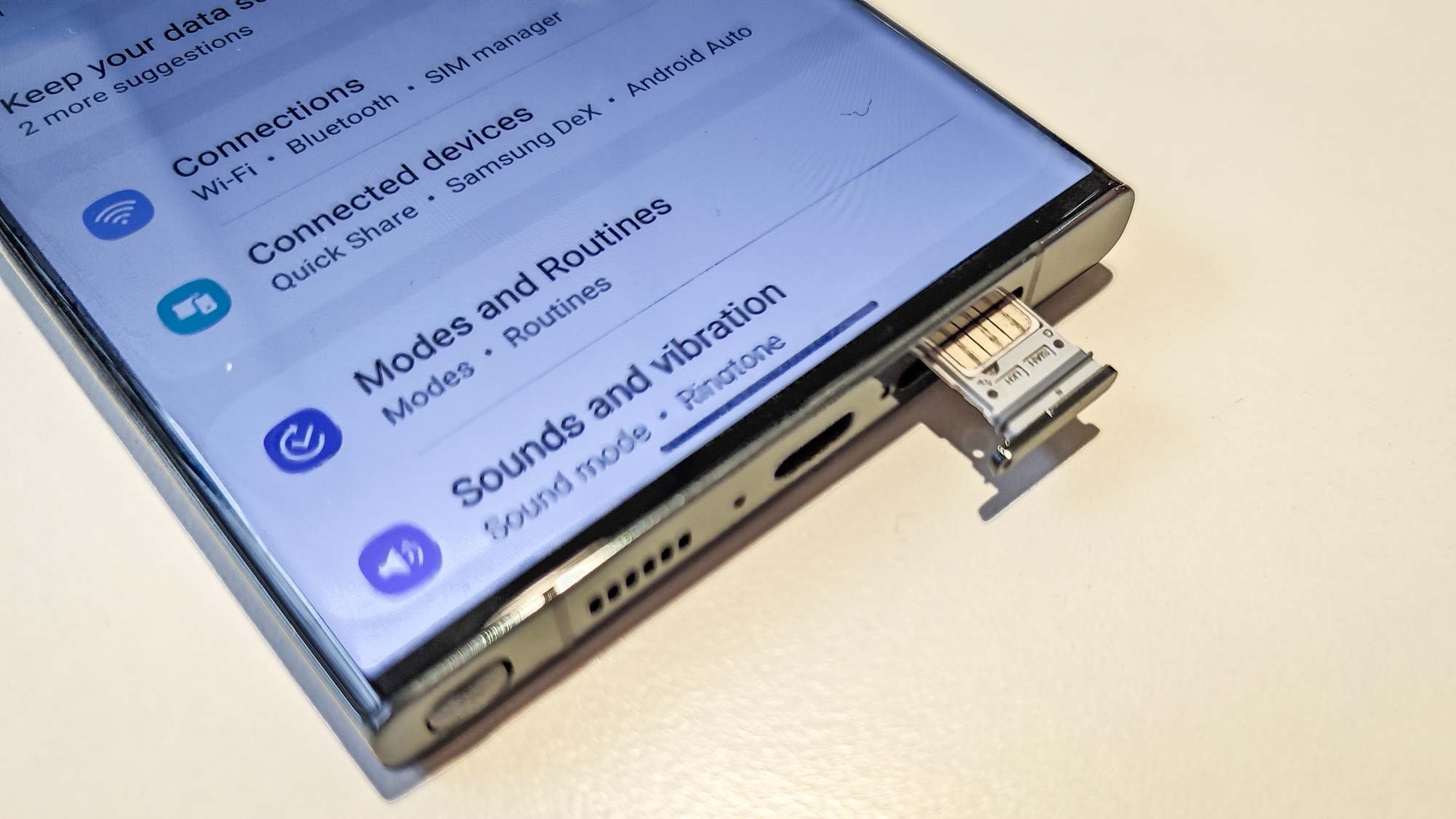
(Изображение: © Tom’s Guide) Перевернув лоток (длинной стороной влево), вы можете вставить SIM-карту 1 в оставшийся слот, но помните, что она не закреплена, поэтому, если вы не будете осторожны, она может легко выпасть. Вставьте его в Galaxy S23, и вы готовы к работе.
3. Настройте параметры по своему усмотрению.
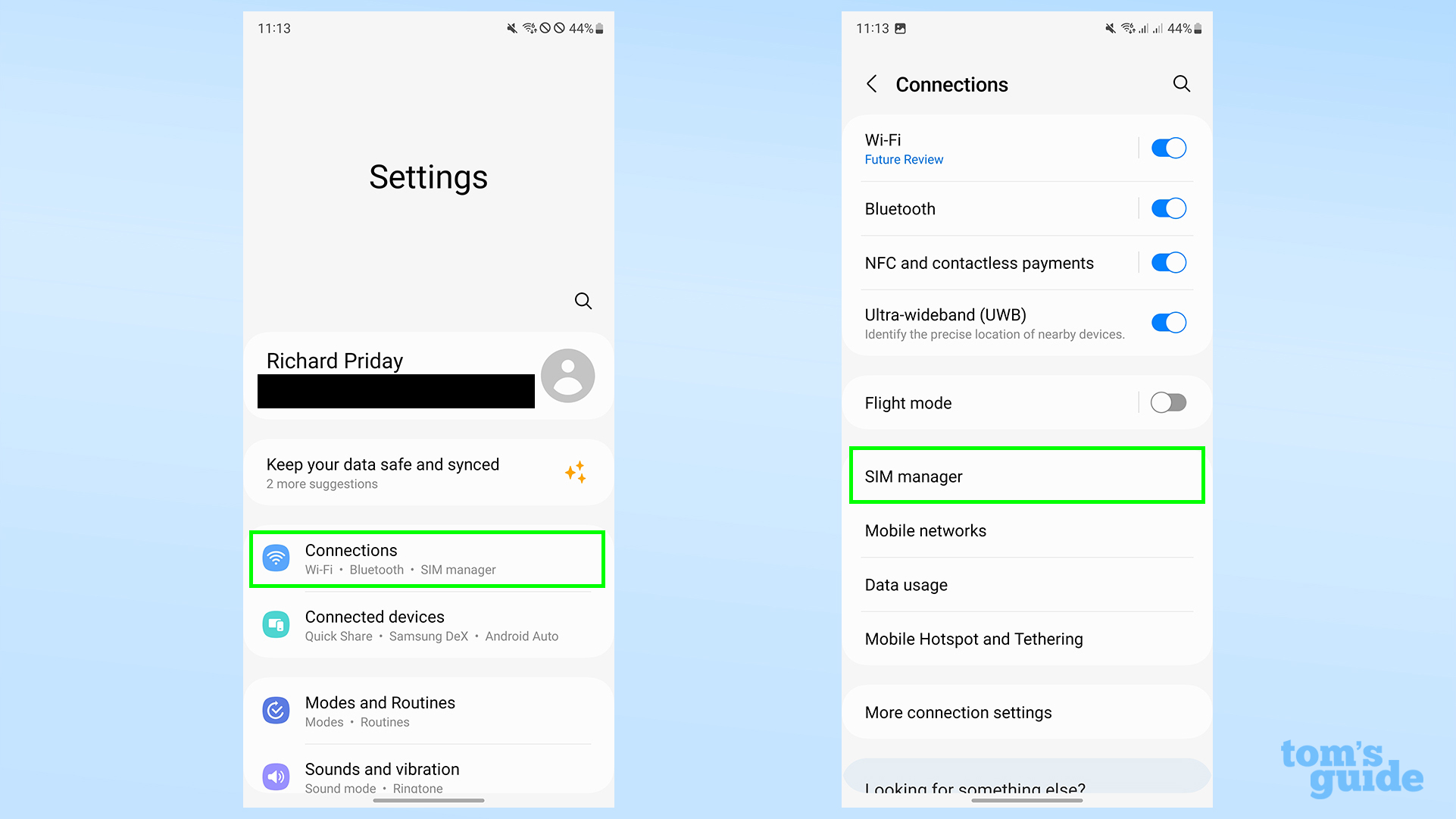
(Изображение: © Tom’s Guide) Установив SIM-карты, вы можете перейти через меню «Настройки» в «Подключения», а затем «Диспетчер SIM-карт», чтобы настроить новые SIM-карты. Ниже мы подробно расскажем о том, что вы можете сделать с этими параметрами. В диспетчере SIM-карт вы увидите две идентифицированные SIM-карты вместе с их сетью и соответствующим номером вверху. Синие переключатели позволяют включать или отключать одну или обе SIM-карты по мере необходимости.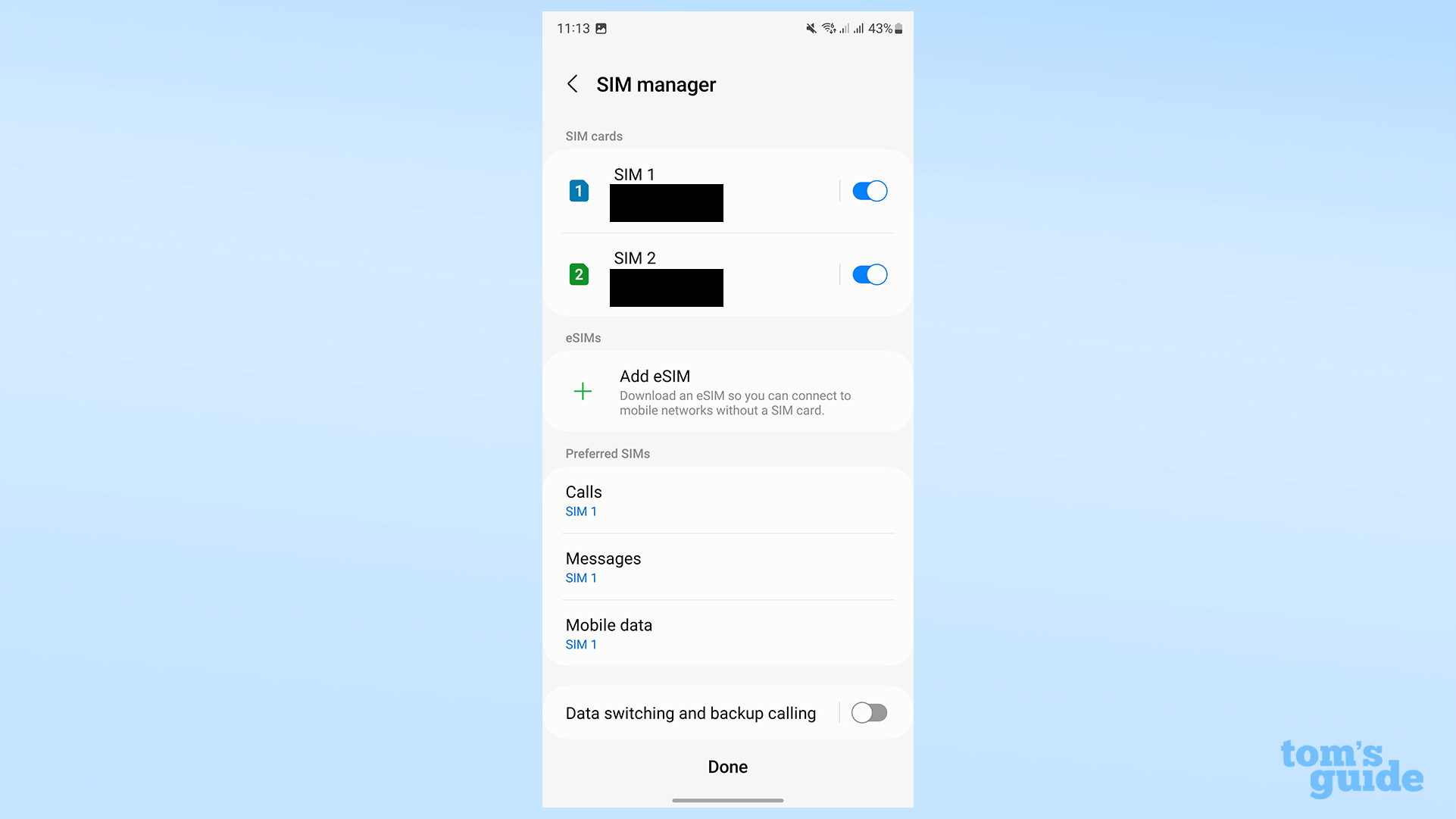 При нажатии на SIM-карту открывается другое подменю, в котором вы можете изменить имя SIM-карты или выбрать другой значок, чтобы лучше проиллюстрировать ее использование.
При нажатии на SIM-карту открывается другое подменю, в котором вы можете изменить имя SIM-карты или выбрать другой значок, чтобы лучше проиллюстрировать ее использование.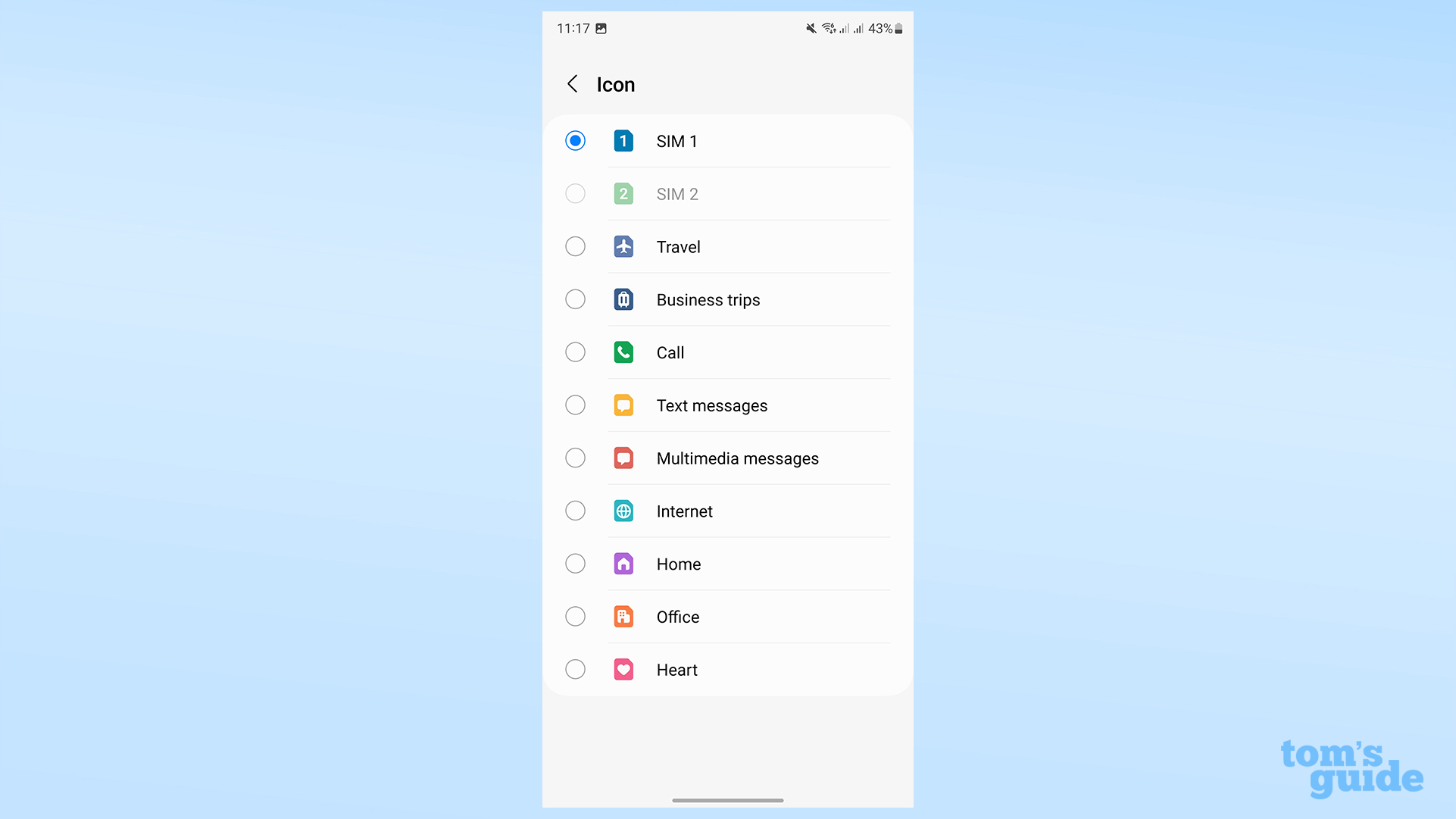 В разделе «Предпочитаемые SIM-карты» вы можете выбрать, какую SIM-карту использовать для какой цели.
В разделе «Предпочитаемые SIM-карты» вы можете выбрать, какую SIM-карту использовать для какой цели.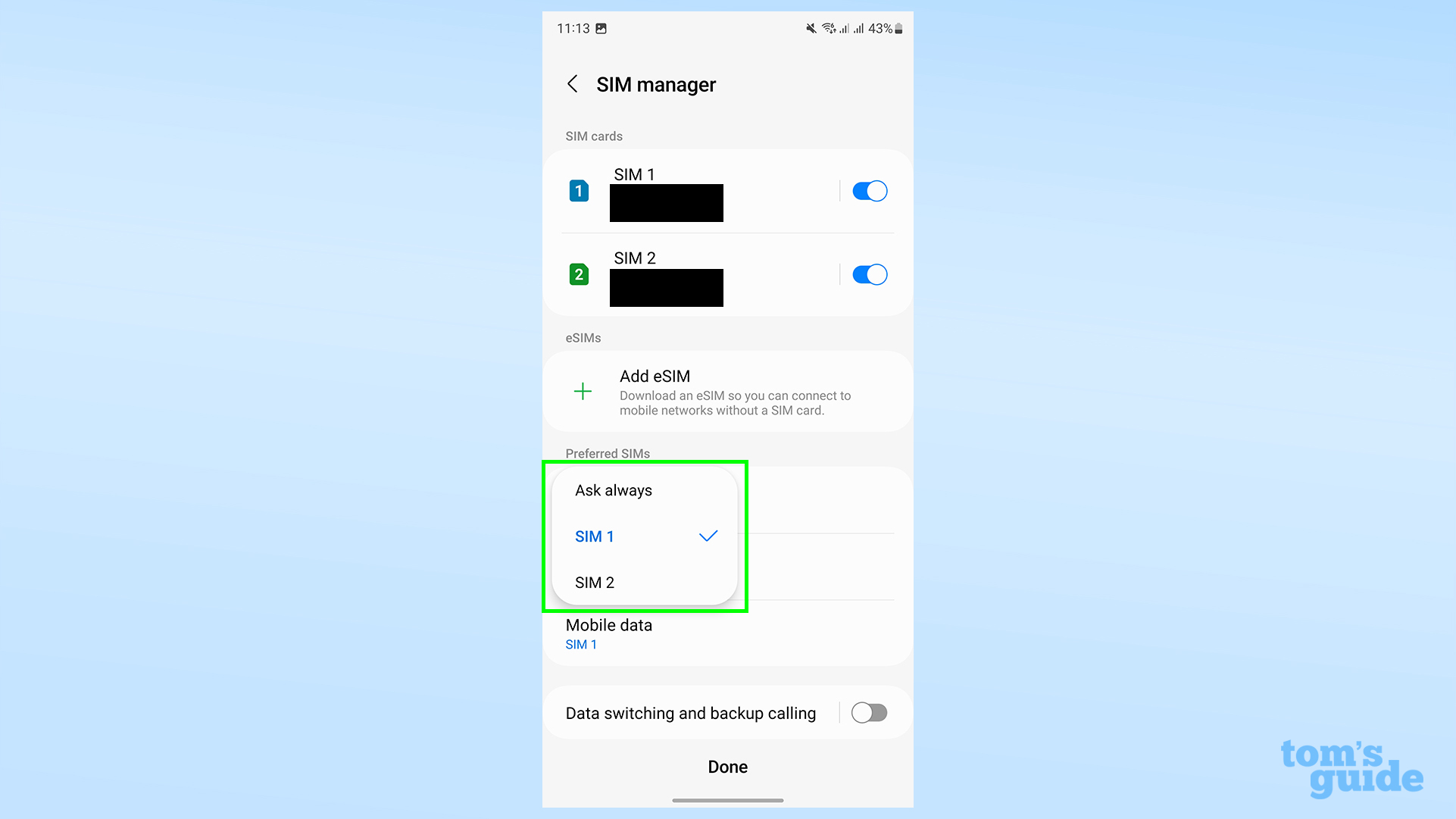 Переключение данных дает вам возможность динамически переключаться между SIM-картами, если у одной из них нет подключения для передачи данных, и совершать звонки с одной SIM-карты, используя подключение для передачи данных другой, через вызовы Wi-Fi.
Переключение данных дает вам возможность динамически переключаться между SIM-картами, если у одной из них нет подключения для передачи данных, и совершать звонки с одной SIM-карты, используя подключение для передачи данных другой, через вызовы Wi-Fi.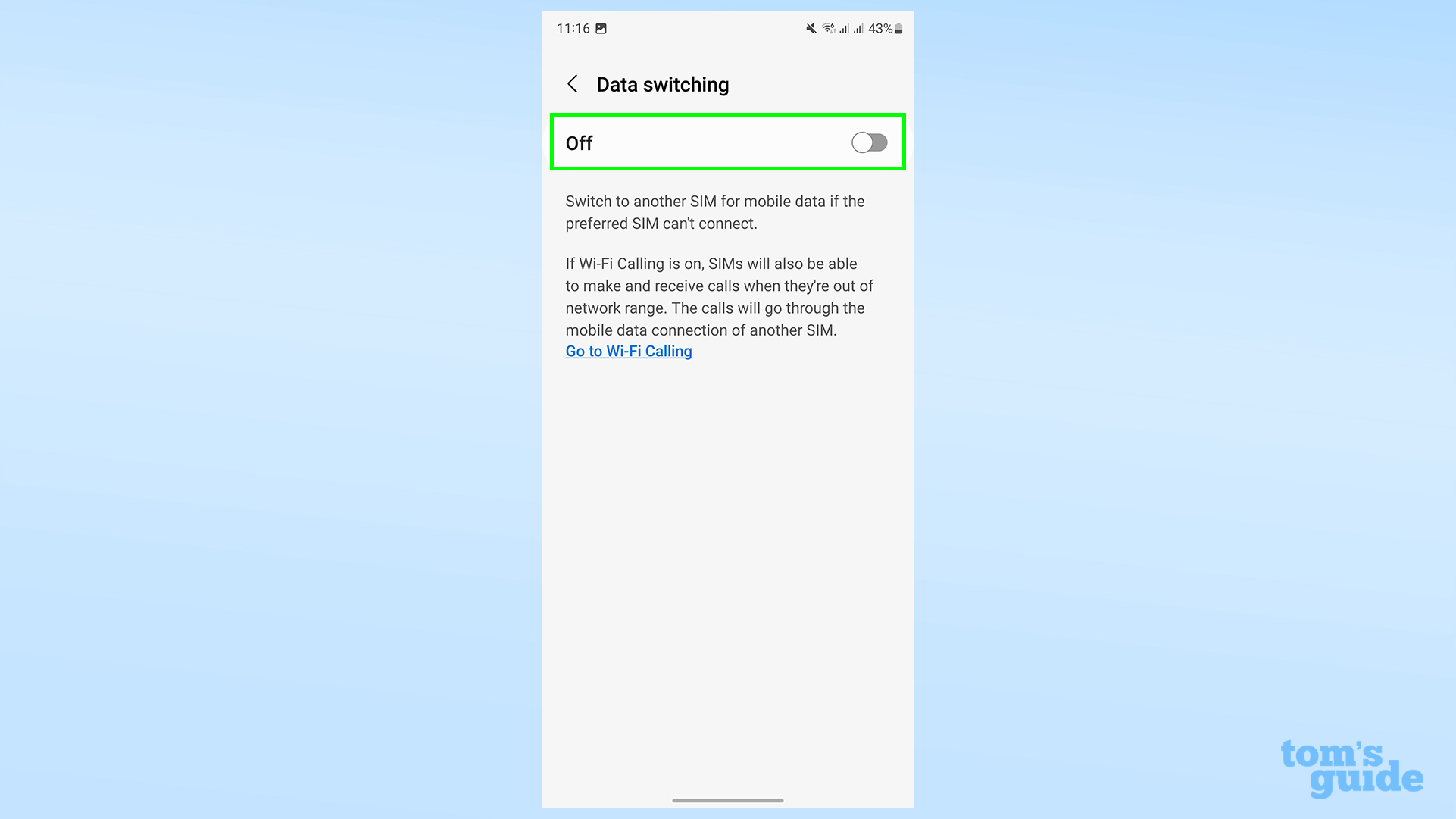 В разделе «Дополнительные настройки SIM» у вас есть возможность использовать обе SIM-карты одновременно, позволяя при необходимости переадресовывать вызовы с одной на другую.
В разделе «Дополнительные настройки SIM» у вас есть возможность использовать обе SIM-карты одновременно, позволяя при необходимости переадресовывать вызовы с одной на другую.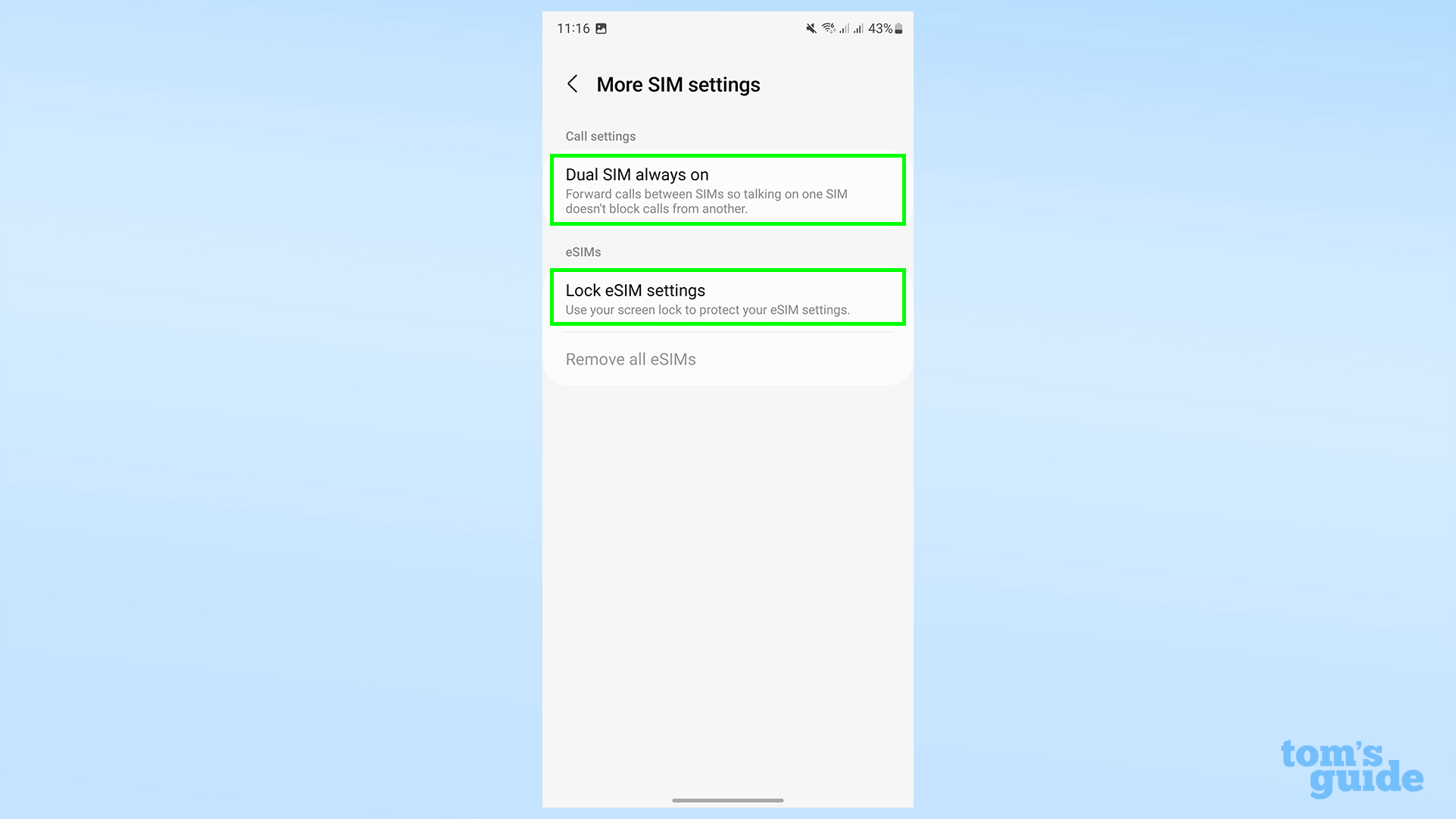 Говоря о eSIM, если одна или несколько ваших SIM-карт являются виртуальными, а не физическими, вы можете добавить их, нажав большую зеленую кнопку с плюсом. Однако вы по-прежнему можете использовать максимум две SIM-карты одновременно, поэтому добавление eSIM не позволит вам использовать третий номер с того же телефона.
Говоря о eSIM, если одна или несколько ваших SIM-карт являются виртуальными, а не физическими, вы можете добавить их, нажав большую зеленую кнопку с плюсом. Однако вы по-прежнему можете использовать максимум две SIM-карты одновременно, поэтому добавление eSIM не позволит вам использовать третий номер с того же телефона.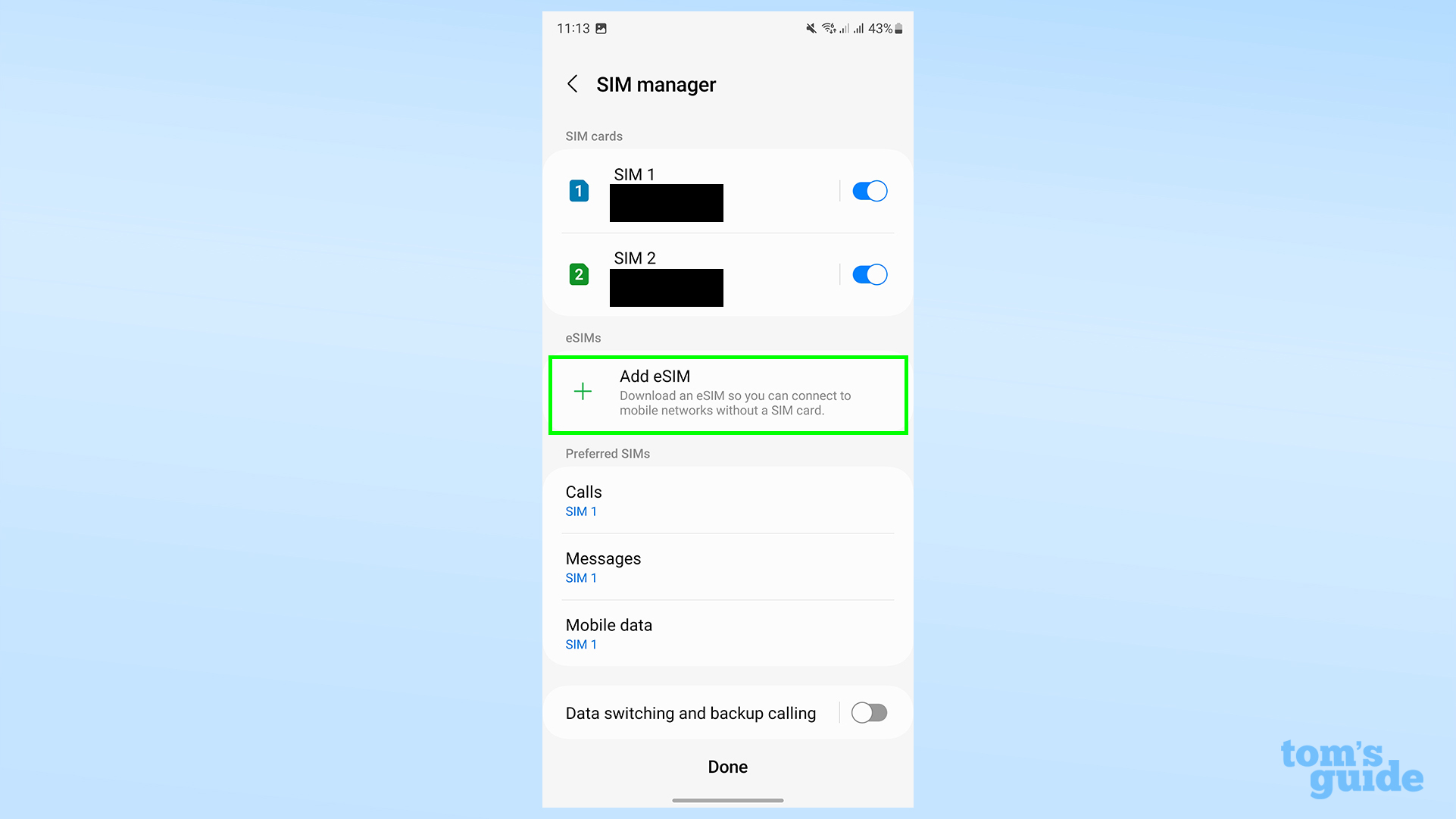 Если вы являетесь счастливым обладателем нового Samsung Galaxy S23, у нас есть еще один совет, который поможет вам начать работу. Прочтите нашу статью о том, как настроить датчик отпечатков пальцев на Galaxy S23, чтобы разобраться в безопасном методе разблокировки, как изменить настройки дисплея на Samsung Galaxy S23, чтобы выбрать между более плавным или более эффективным поведением экрана, и как очистить кеш на Samsung Galaxy S23, когда вы пошли, чтобы очистить некоторые ненужные файлы. Мы также можем рассказать вам о некоторых более общих функциях Android. Если вы чувствуете себя асоциальным, прочитайте наше руководство, как заблокировать все звонки на Android. Если вы начинающий ботаник, вот как определить растения на Android. Или, если вам нужно поделиться подключением для передачи данных с другим устройством, вот как поделиться Wi-Fi на Android с помощью USB-модема.
Если вы являетесь счастливым обладателем нового Samsung Galaxy S23, у нас есть еще один совет, который поможет вам начать работу. Прочтите нашу статью о том, как настроить датчик отпечатков пальцев на Galaxy S23, чтобы разобраться в безопасном методе разблокировки, как изменить настройки дисплея на Samsung Galaxy S23, чтобы выбрать между более плавным или более эффективным поведением экрана, и как очистить кеш на Samsung Galaxy S23, когда вы пошли, чтобы очистить некоторые ненужные файлы. Мы также можем рассказать вам о некоторых более общих функциях Android. Если вы чувствуете себя асоциальным, прочитайте наше руководство, как заблокировать все звонки на Android. Если вы начинающий ботаник, вот как определить растения на Android. Или, если вам нужно поделиться подключением для передачи данных с другим устройством, вот как поделиться Wi-Fi на Android с помощью USB-модема.
Еще из Путеводителя Тома
Лучшие на сегодня предложения Samsung Galaxy Buds 2 Pro